电脑打印预览总显示不全?掌握这7大技巧,轻松搞定!引用搜狐1.https://www.sohu.com/a/803309438_121870946
打印预览显示不全是一个常见的电脑打印问题,可能由多种因素造成。本文将从文档设置、打印机设置、软件配置等多个维度,为您详细解析这一问题的成因,并提供切实可行的解决方案。
一、了解打印预览
打印预览是一个让用户在实际打印之前查看打印效果的功能。这能帮助你检查文档是否符合打印要求,避免浪费纸张和墨水。预览时显示不全可能是由于文档设置、页面布局、打印机设置等多种原因造成的。
二、检查文档设置
页面尺寸:
打印预览显示不全可能是由于页面尺寸设置不正确。打开文档后,检查文档的页面尺寸是否与实际打印纸张的尺寸匹配。通常,在“页面布局”或“页面设置”选项中可以找到页面尺寸设置。
边距设置:
边距设置不当也会导致打印预览显示不全。确保文档的边距设置适合打印机的纸张。通常,文档的边距设置在“页面布局”或“页面设置”选项中进行调整。
内容缩放:
如果文档内容的缩放比例设置不合适,也会导致预览显示不全。可以在打印预览窗口中查看是否有“缩放”或“调整比例”的选项,根据需要进行调整。
三、检查打印机设置
打印纸张设置:
打印机的纸张设置需要与文档设置匹配。如果打印机设置的纸张尺寸与文档尺寸不一致,可能会导致打印预览显示不全。打开打印机设置,确保纸张尺寸与文档一致。
打印机驱动程序:
有时,打印机驱动程序可能会影响打印预览的显示效果。确保你的打印机驱动程序是最新版本,可以通过访问打印机制造商的官方网站下载并安装最新的驱动程序。
四、调整打印预览设置
调整缩放选项:
在打印预览窗口中,通常可以找到缩放选项。调整缩放比例可以使文档内容适应页面。例如,选择“缩放至适合页面”选项可以让内容自动调整到适合打印纸张的大小。
选择适当的打印选项:
有些打印预览窗口提供了多个打印选项,如“实际大小”、“适应页面”等。选择“适应页面”可以帮助确保整个文档内容都能在打印纸上显示。
五、检查软件设置
文档格式:
文档格式可能会影响打印预览。确保文档格式是常见且兼容的,如PDF、Word等。如果使用了不常见的格式,可能会导致预览显示不全。
应用程序设置:
在不同的应用程序中,打印预览的设置和选项可能有所不同。确保你了解所使用应用程序中的打印预览设置,并进行适当调整。例如,在Microsoft Word中,你可以通过“文件”->“打印”->“打印预览”来检查和调整设置。
六、检查打印机硬件问题
纸张卡住:
有时,纸张卡住或纸张进纸不正常也会导致预览显示不全。检查打印机是否有纸张卡住的情况,并进行清理和调整。
墨水或碳粉不足:
墨水或碳粉不足也可能导致打印效果不完整。在打印之前,检查打印机的墨水或碳粉水平,并根据需要进行更换。
七、尝试其他解决方案
打印机测试:
尝试打印一个简单的测试页面,检查是否能够正常显示。如果测试页面正常,但文档打印不正常,问题可能出在文档设置或软件设置上。
重启设备:
有时,重启电脑和打印机可以解决临时的软件或硬件问题。尝试重启设备,看看问题是否得到解决。
联系技术支持:
如果以上方法都未能解决问题,建议联系打印机制造商的技术支持或专业的IT服务人员,寻求进一步帮助。
总结
打印预览显示不全的原因可以非常复杂,涉及到文档设置、打印机设置、软件配置和硬件问题等多个方面。通过详细检查和调整这些方面的设置,通常可以找到并解决问题。希望通过以上详细的解释,你能够有效地解决打印预览显示不全的问题。